Upgrade orice videoclip în orice tip
- Rezoluție de lux
- Luminozitate și contrast mai bune
- Eliminați zgomotul video
- Reduceți tremuratul video
-



Rezoluție de lux
Puteți mări rezoluția video cu un singur clic, inclusiv 720p la 1080p, 1080p la 4K etc. Întregul proces de upscaling video este ușor. Puteți îmbunătăți orice calitate video din orice epocă singur.
Descărcare gratuităPentru Windows 11/10/8.1/8/7
Descărcare gratuităPentru Windows 11/10/8.1/8/7
Cumpără acumGaranție de returnare a banilor de 30 de zile
-

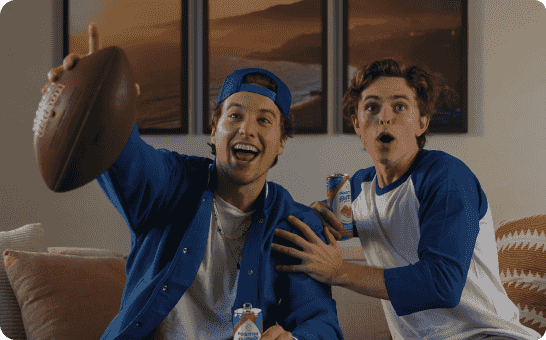

Luminozitate și contrast mai bune
Dacă doriți să îmbunătățiți calitatea unui videoclip, puteți utiliza AnyRec Video Enhancer. Aici puteți modifica luminozitatea, contrastul și alte efecte video pentru o vizionare mai bună. De asemenea, aceasta este o modalitate bună de a remedia un videoclip neclar.
Descărcare gratuităPentru Windows 11/10/8.1/8/7
Descărcare gratuităPentru Windows 11/10/8.1/8/7
Cumpără acumGaranție de returnare a banilor de 30 de zile
-



Eliminați zgomotul video
Nu uitați să utilizați instrumentul de reducere a zgomotului pentru a face videoclipul să arate mai profesional. Aici puteți elimina nu numai petele asemănătoare murdăriei de pe ecran, ci și alte zgomote de fundal, cum ar fi vocea mașinii, discuțiile, zgomotul vântului etc.
Descărcare gratuităPentru Windows 11/10/8.1/8/7
Descărcare gratuităPentru Windows 11/10/8.1/8/7
Cumpără acumGaranție de returnare a banilor de 30 de zile
-



Reduceți tremuratul video
Este ușor să stabilizați înregistrări video tremurate. AnyRec Video Enhancer oferă o tehnologie avansată anti-shake. Puteți reduce tremuratul camerei și puteți elimina în mod inteligent neclaritățile nedorite. Astfel, puteți obține un videoclip mai fluid și mai curat.
Descărcare gratuităPentru Windows 11/10/8.1/8/7
Descărcare gratuităPentru Windows 11/10/8.1/8/7
Cumpără acumGaranție de returnare a banilor de 30 de zile
-



Captură de ecran Orice îți place
Puteți face o captură de ecran pe ecran complet, fereastră, defilare, meniu sau parte a ecranului într-un singur clic. Fără pop-up și nici notificare. Puteți captura Hărți Google, FaceTime, Skype, și multe altele fără filigran. Verificați pentru a vedea cum captură de ecran pe Windows, Mac, Suprafaţă, Lenovo, Google Pixel, ASUS, Linux, etc.
Descărcare gratuităPentru Windows 11/10/8.1/8/7
Descărcare gratuităPentru Windows 11/10/8.1/8/7
Cumpără acumGaranție de returnare a banilor de 30 de zile


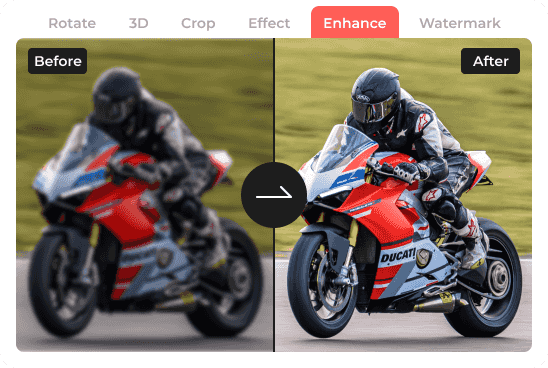

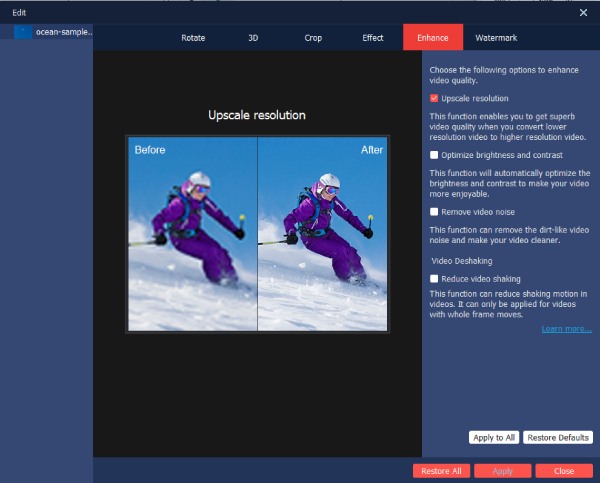
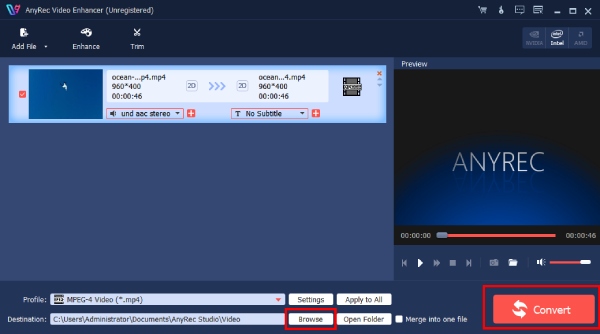


 Îmi convertesc videoclipul 480p cu AnyRec Video Enhancer și rezultatul este uimitor! Se dovedește a fi un videoclip HD acum. O mare îmbunătățire.
Îmi convertesc videoclipul 480p cu AnyRec Video Enhancer și rezultatul este uimitor! Se dovedește a fi un videoclip HD acum. O mare îmbunătățire.

